Первая версия единого портала государственных услуг была запущена в России ещё в 2009 году. За это время ресурс пережил множество обновлений и изменений, появилось огромное количество полезных услуг. Что представляет собой сервис сегодня, как им пользоваться и как получить нужную услугу? Всё это мы выясним в ходе нашего тест-обзора портала госуслуг версии 2013 года.

О существовании «Электронного правительства» и единого портала государственных услуг сказано много. Даже бабушки в наших дворах хотя бы раз, но слышали о волшебном месте, где нет ни очередей, ни потерянного времени и нервов. Это сайт gosuslugi.ru, разработку и поддержку котого осуществляет «Ростелеком».
Подать документы на внутренний и заграничный паспорт, проверить лицевой счет пенсионных накоплений, посмотреть задолженность по штрафам ГИБДД и долгам, а также оплатить их – вот те немногие услуги, которыми чаще остальных пользуются наши граждане.
Тем не менее, за три года на портале госуслуг зарегистрировались 4 млн. человек, а «электронным правительством» пользуется только 3,7% всего трудоспособного населения страны.
Недолго думая, я тоже решил приобщиться к электронным государственным услугам, и стать «чиновником», хотя бы самому себе.
Первым делом я зашёл на сайт gosuslugi.ru, где прошёл процедуру регистрации. Вот как она выглядит.
Регистрация
На главной странице сайта в правом верхнем углу есть надпись «Личный кабинет» и кнопки «Войти» и «Регистрация». Нажимаем «Регистрация».
На открывшейся странице выбираем нужный тип учётной записи: «граждане РФ», «иностранные граждане» или «юридические лица». В моём случае это «граждане РФ».
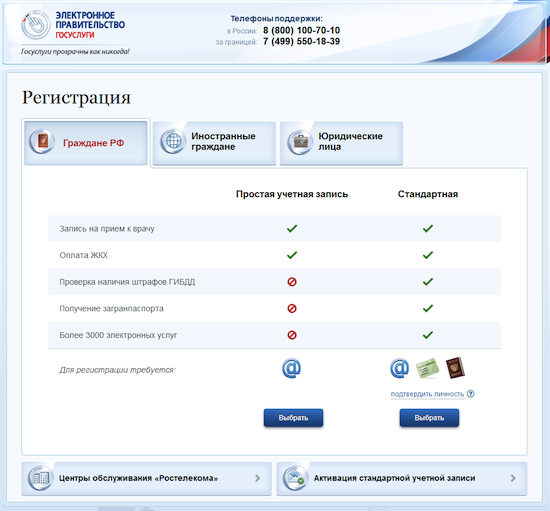
Далее стоит выбрать тип записи «простая», где доступны сервисы оплаты услуг ЖКХ и записи к врачу, или «стандартная», с доступом ко всем государственным услугам, которых в нынешней версии сайта более 3 000. Я выбираю «стандартную».
После этого открывается страница с пользовательским соглашением по работе с сайтом. Читаем (или не читаем), ставим галочку «Подтвердить» и кликаем по кнопке «Далее».
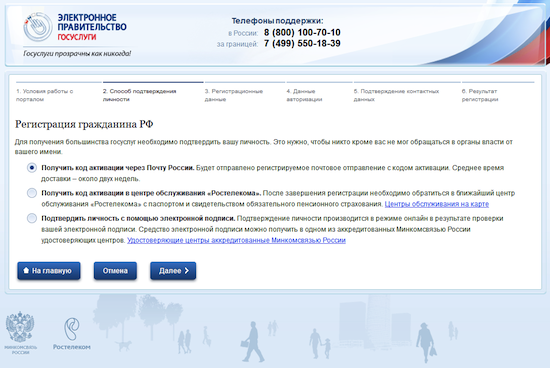
Затем открывается страница выбора способа идентификации личности для работы с сайтом. Есть три варианта: выслать код активации через «Почту России» (это занимает от 10 до 14 дней), получить код активации в пункте выдачи «Ростелекома» (получить можно в тот же день), а также подтвердить личность с помощью электронной подписи. Для большей части граждан стоит выбрать либо первый, либо второй пункт. Я выбрал второй варианк, как самый быстрый и надёжный.
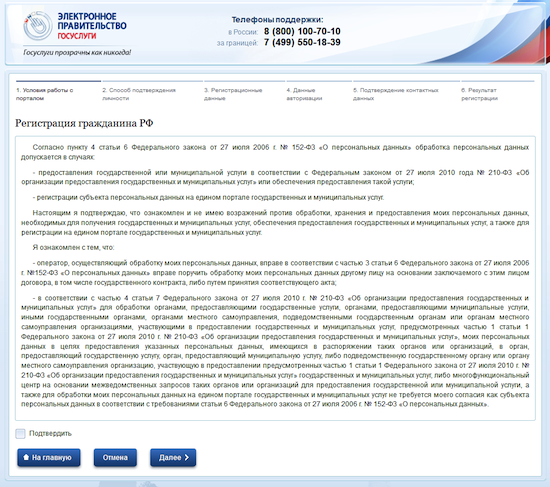
Следующий этап, собственно, занесение данных о пользователе. Красными звездочками отмечены поля, обязательные к заполнению. Среди них, фамилия, имя, отчество, дата рождения, пол, СНИЛС (Страховое свидетельство государственного пенсионного страхования, такая зеленая ламинированная карточка), email. Если вы указали, что хотите получить код активации по почте, вам придётся указать адрес для доставки. Главное тут ничего не перепутать и не ошибиться. Помимо этого можно указать номер своего мобильного телефона. На него позднее придёт код подтверждения для привязки к учётной записи и получения статуса запросов на сайте.
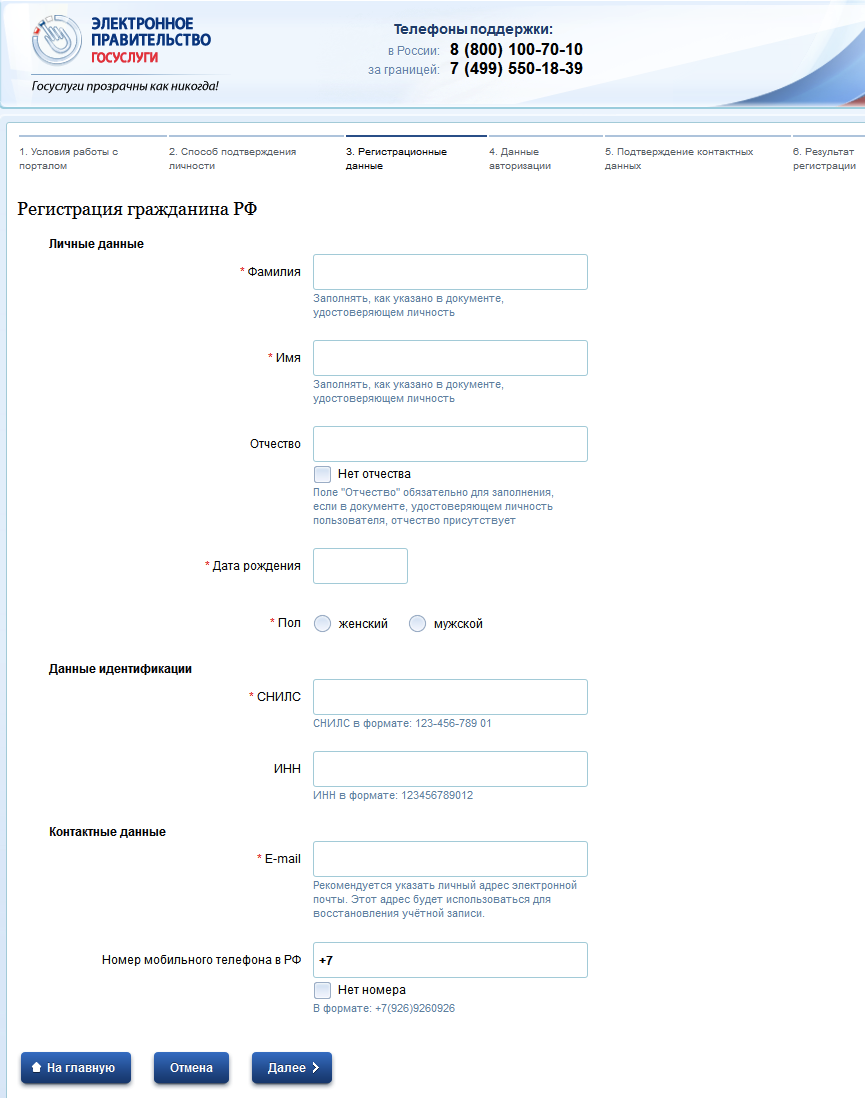
После заполнения полей нажимаем кнопку «Далее». Попадаем на страницу подтверждения учетной записи, после чего на указанный вами email и мобильный телефон автоматически высылаются коды для подтверждения.
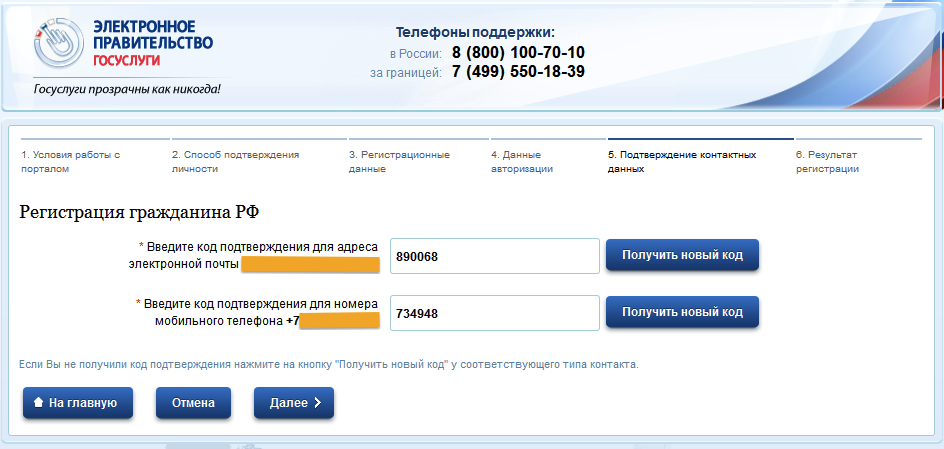
Стоит сказать, что коды эти приходят в течение 1 минуты. Далее их нужно ввести в соответствующие поля.
Далее мы попадаем на страницу окончания регистрации. На ней указана информация о способах получения кода активации учётной записи, а также адреса пунктов «Ростелекома» в каждом из городов, где можно получить код прямо в день регистрации.
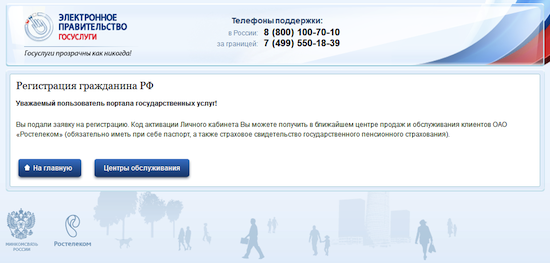
Ещё раз напоминаю, без кода у вас не получится пользоваться всеми услугами.
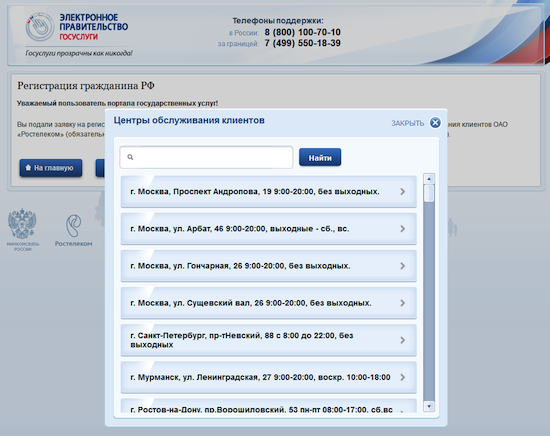
После это я направился в ближайший пункт выдачи кодов доступа, благо, что он располагается в 15 минутах езды от нашей редакции. На месте не было ни очередей, ни долгого ожидания. Квитанцию с кодом я получил за 2 минуты. Главное не забыть взять с собой паспорт и СНИЛС.
Адреса пунктов получения кодов активации на Урале:
- Екатеринбург, ул 8 марта, 8Б. С понедельника по пятницу с 8:00 до 22:00. Перерыва нет. Суббота и воскресение ― выходные.
- Челябинск, ул Цвиллинга 10. С понедельника по пятницу с 8:30 до 16:30. Перерыв с 12 до 13 часов. Суббота и воскресение ― выходные.
- Пермь, ул Попова, 23. С понедельника по воскресенье с 9:00 до 20:00. Перерыва нет.
- Тюмень. Ул Республики, 94. С понедельника по пятницу с 8:30 до 16:30. Перерыв с 12 до 13 часов. Суббота и воскресение ― выходные.
- Курган, ул Гоголя, 44. С понедельника по пятницу с 8:30 до 16:30. Перерыв с 12 до 13 часов. Суббота и воскресение ― выходные.
- Ханты-Мансийск, ул Мира, 65. С понедельника по пятницу с 8:30 до 16:30. Перерыв с 12 до 13 часов. Суббота и воскресение ― выходные.
- Салехард, ул Матросова, 2. С понедельника по пятницу с 8:30 до 16:30. Перерыв с 12 до 13 часов. Суббота и воскресение ― выходные.
Код активации, активация учётной записи
Для активации учётной записи на едином портале государственных услуг необходимо зайти на сайт gosuslugi.ru и нажать кнопку «Вход». На странице авторизации в правой части есть кнопка «Ввести код активации». Нажимаем на неё. После этого в соответствующем поле указываем номер СНИЛС, код активации, присланный по почте или полученный в пункте «Ростелекома», а также код с картинки. Нажимаем «Далее».
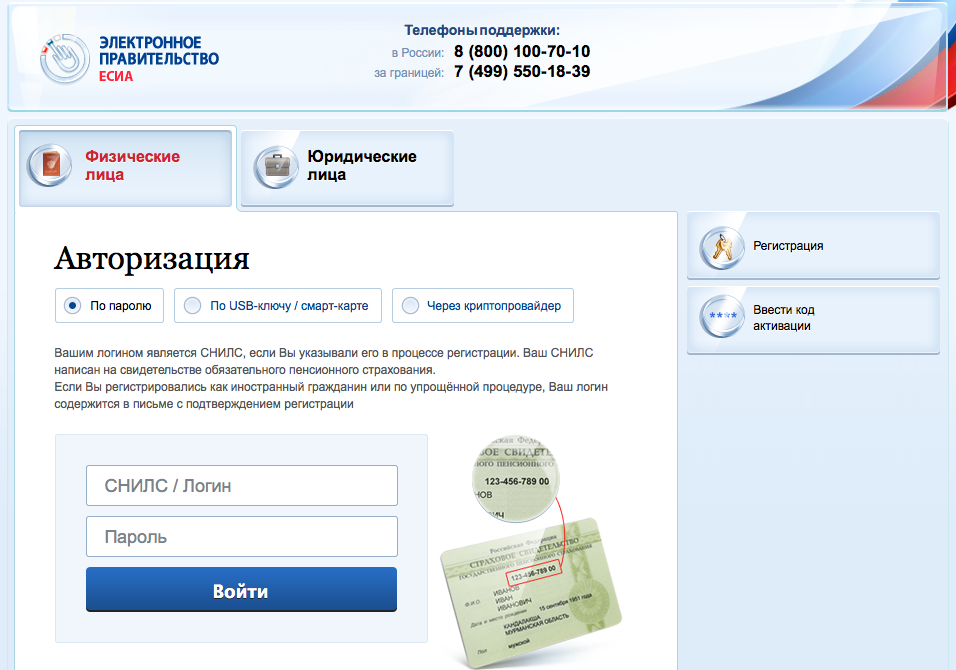
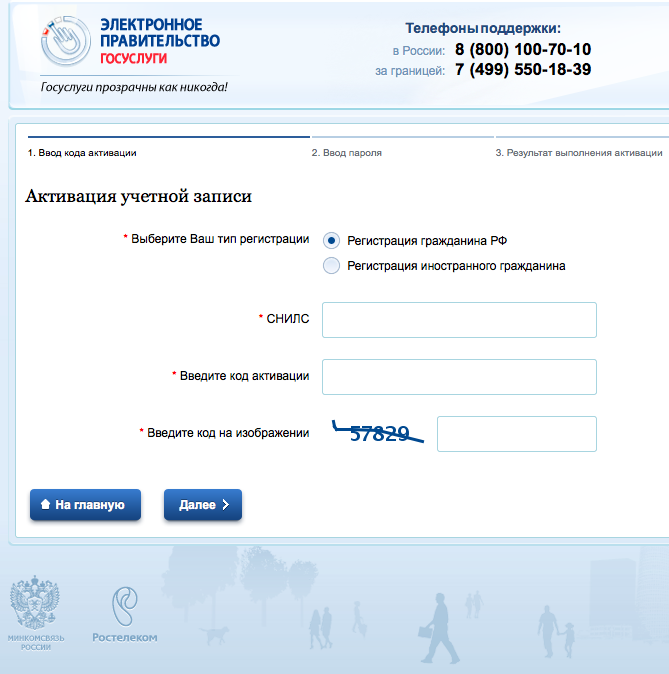
В следующем окне указываем пароль для доступа к системе и снова жмём «Далее». После этого сервис выводит сообщение об успешной активации учётной записи и возможности полного использования портала госуслуг.
Личный кабинет
В дальнейшем для работы с порталом потребуется номер СНИЛС и пароль, который был установлен при активации учётной записи.
После входа в систему вы попадаете в «Личный кабинет». В нём содержится пять основных разделов.
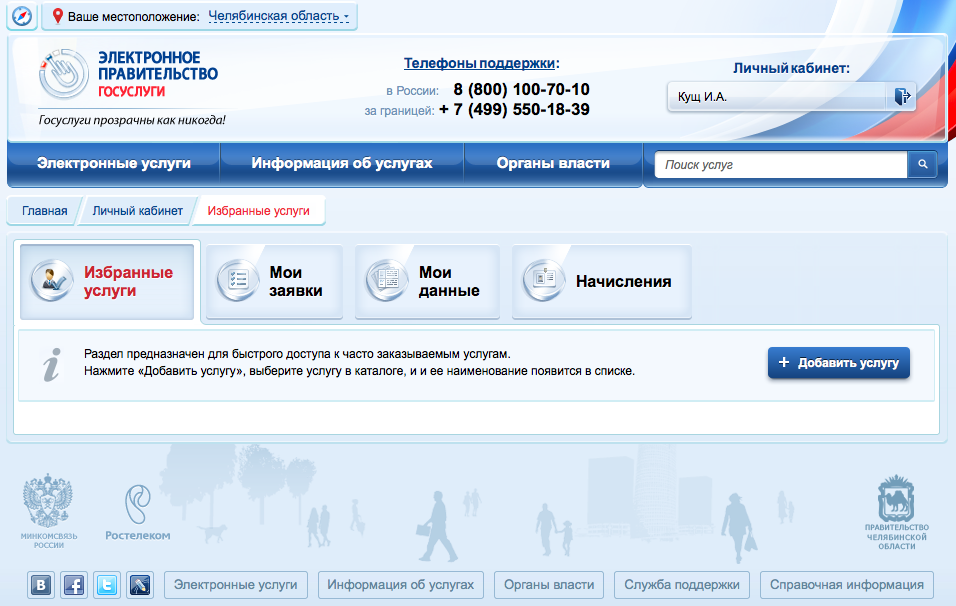
Раздел «Избранные услуги» предназначен для быстрого доступа к часто заказываемым услугам.
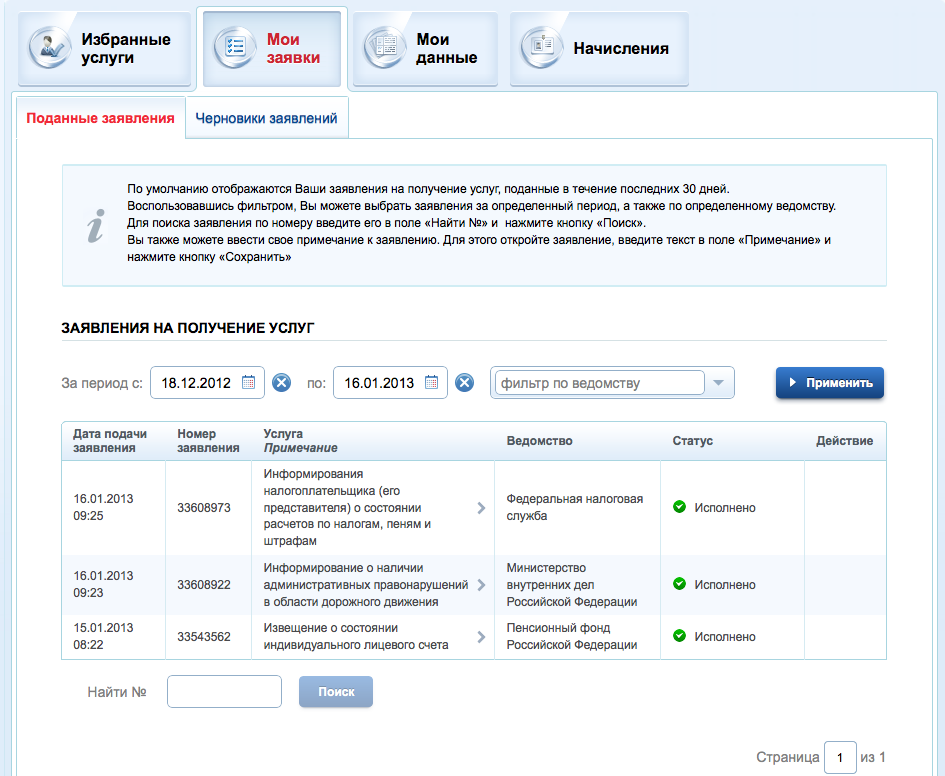
«Мои заявки» представляют собой базу заявлений на получение услуг, поданные в течение последних 30 дней. Воспользовавшись фильтром, можно выбрать заявления за определенный период, а также по определенному ведомству.
«Мои данные» - пользовательская информация, включая персональные данных и историю заявок на получение госуслуг.
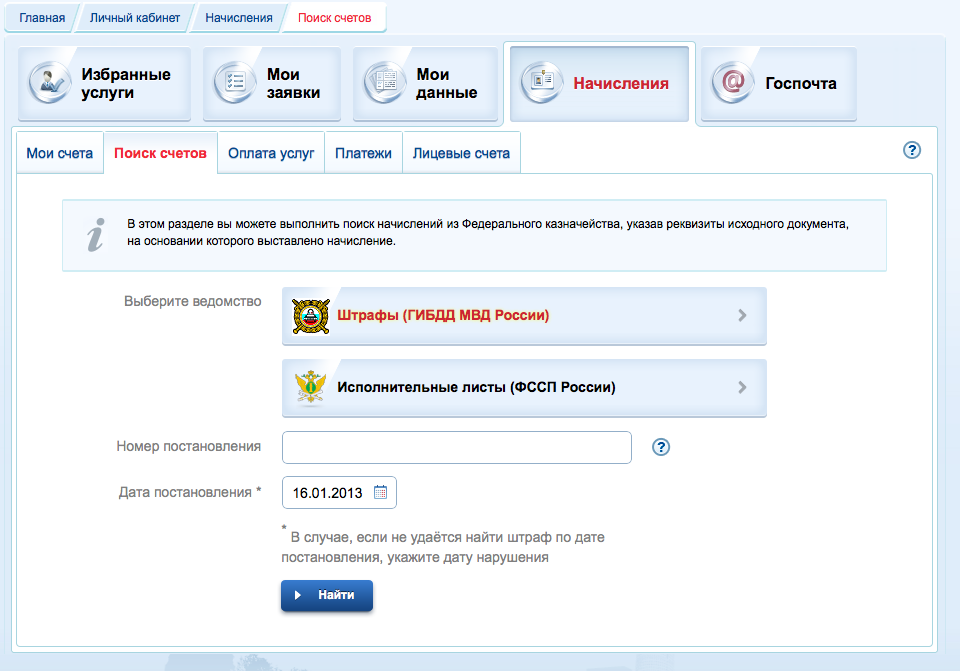
В разделе «Начисления» отображаются выставленные счета по государственным и коммерческим услугам. Стоит отметить, что их можно оплатить тут же с помощью банковской карты.
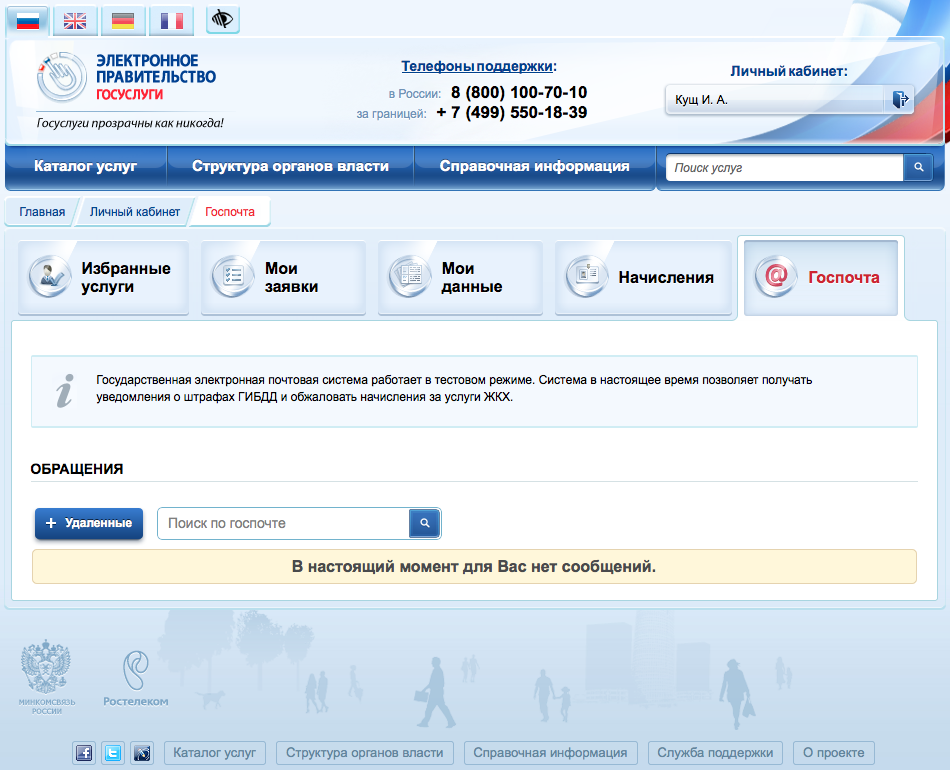
«Госпочта» - государственная электронная почтовая система, которая работает пока в тестовом режиме. Система в настоящее время позволяет получать уведомления о штрафах ГИБДД и обжаловать начисления за услуги ЖКХ.
База государственных услуг
По состоянию на январь 2013 года пользователям портала госуслуг доступны более 3 000 электронных услуг, а также 75 000 информационных.
Перечень услуг, которые можно получить на портале содержится в «Каталоге» (первая ссылка в главном меню). Каталог представляет собой иерархическую структуру, состоящую из названия государственных ведомств и служб. Для получения той или иной услуги необходимо выбрать ведомство, службу и конкретную услугу. Помимо этого имеется централизованный поиск по услугам. Поле для поиска можно видеть на главной странице портала слева.
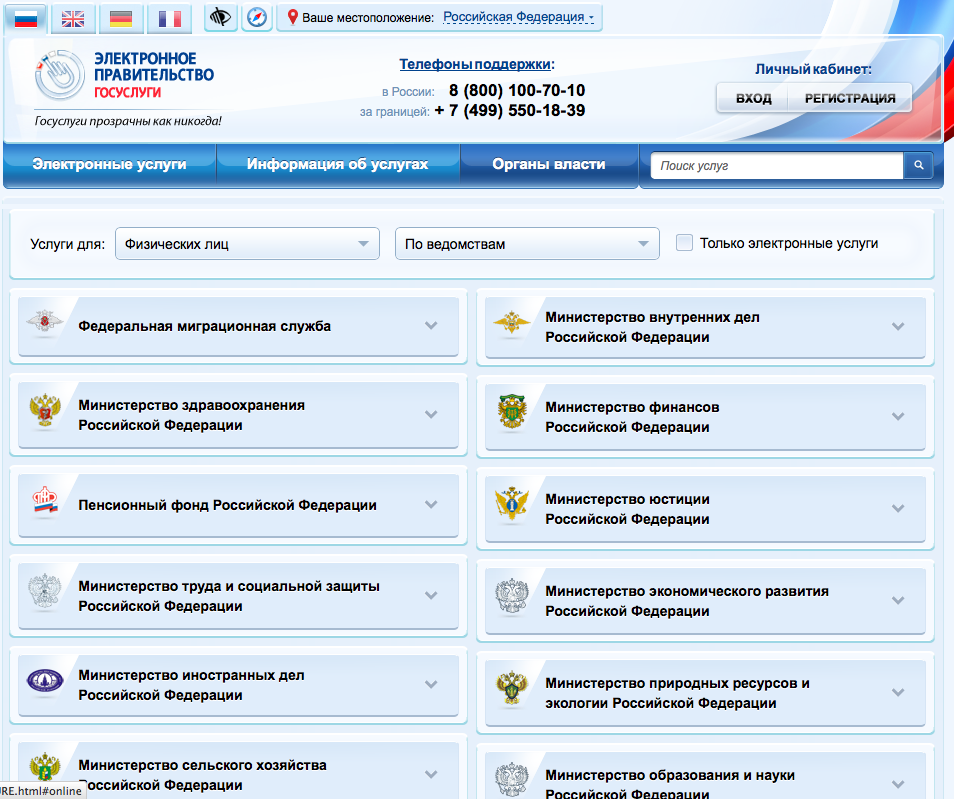
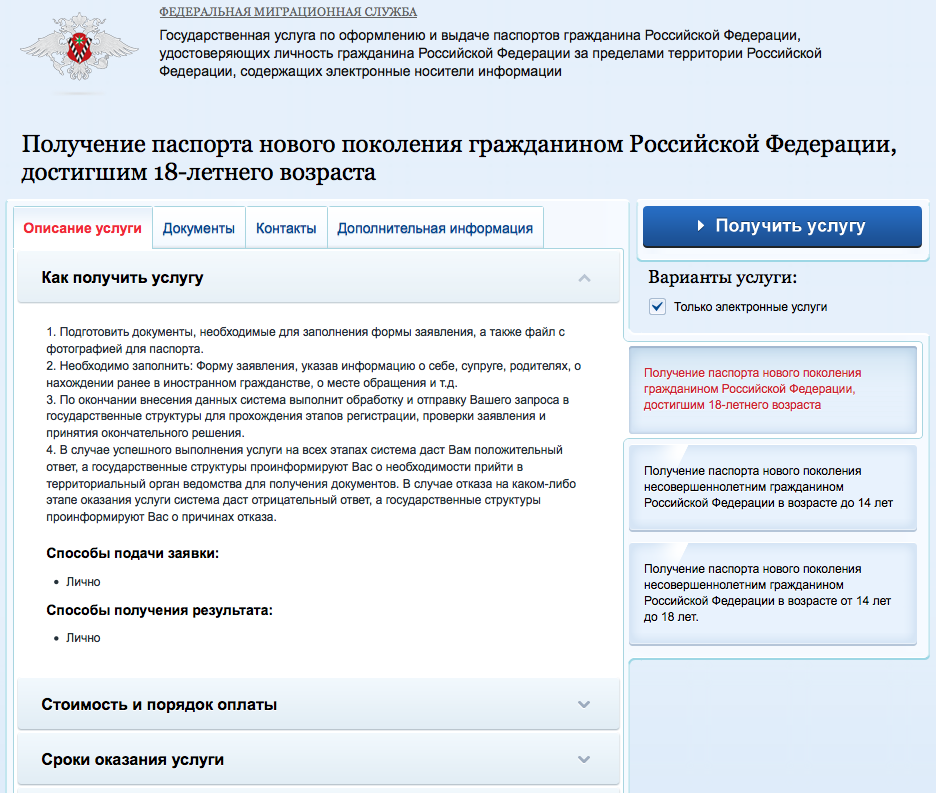
Каждая услуга имеет подробное описание с указанием способов получения, необходимых документов, стоимости и порядке оплаты, сроков оказания, и т. п.
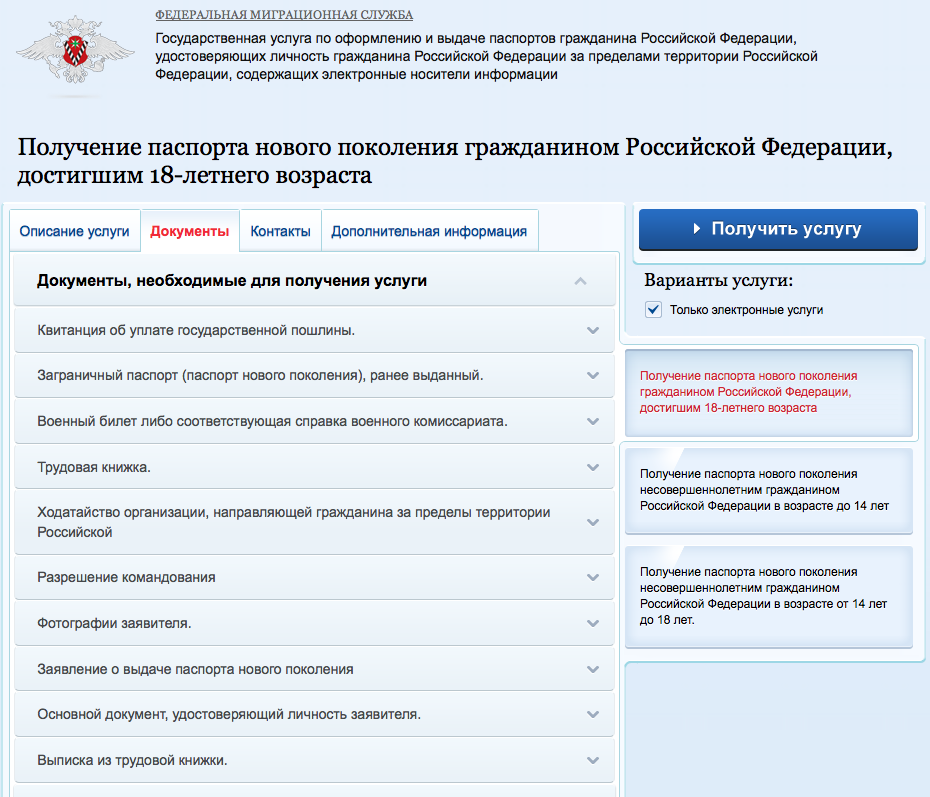
Что касается популярности тех или иных услуг, то в безусловных лидерах:
- Предоставление сведений об административных правонарушениях в области дорожного движения
- Оформление и выдача российских и заграничных паспортов
- Информирование застрахованных лиц о состоянии их индивидуальных лицевых счетов в системе обязательного пенсионного страхования
- Предоставление информации о налоговой задолженности физического лица
- Государственная регистрация автомототранспортных средств и прицепов к ним
- Прием налоговой декларации по налогу на доходы физических лиц
- Прием квалификационных экзаменов и выдача водительских удостоверений
- Информирование граждан о предоставлении государственной социальной помощи в виде набора социальных услуг
- Приём заявок на визит к врачу
- Получение информации о тарифах и потребленных услугах ЖКХ